
方法一:
1、在键盘上按下【windows+X】组合键打开高级菜单,在弹出的菜单中点击【命令提示符(管理员)】,如图:
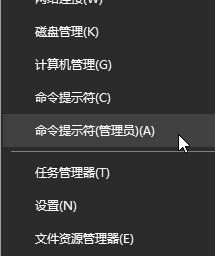
2、在命令提示符中输入:tskill explorer 指令后按下回车键执行命令;

方法二:
1、按下 ctrl+shift+esc 组合键打开 任务管理器;
2、在任务管理器界面找到 Windows 资源管理器 ,在该选项上单击右键,选择 【重新启动】即可!
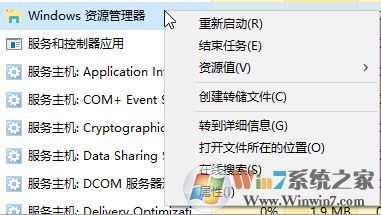
以上2个方法操作目的在于重启桌面,在操作过程中会出现桌面消失恢复,在恢复之后任务栏上就会重新显示程序图标了!